文章詳情頁
Win 7任務欄個性化定制工具設置預覽窗口
瀏覽:3日期:2023-05-31 10:00:04
Win 7的任務欄確實非常強大,不過很多XP用戶可能一開始的時候會用不太習慣,因此一些個性化的定制工具就應運而生,利用它們就可以讓Win 7的任務欄更符合自己的使用習慣。
Win7的超級任務欄具有很多新鮮實用功能,相比Vista,一些功能也得到了加強,例如Win 7就可以顯示同個程序的多個預覽圖。不過,我們還無法靈活地改變預覽窗口的大小位置等參數(shù),這也降低了一些任務的切換效率。其實我們可以通過一款名為“Windows 7 Taskbar Thumbnail Customizer的軟件來幫忙。這款軟件只有40KB,可謂小巧而高效!
軟件運行后就可以修改預覽窗口尺寸、同類預覽窗口的間距、預覽窗口的邊距、延遲時長等內(nèi)容了(如圖所示)。
調(diào)整任意數(shù)值后點擊“Apply Change按鈕來應用效果,這時Explorer進程會重新啟動,桌面會暫時消失(如果不能恢復可以按“Ctrl+Alt+Del組合鍵進入注銷窗口啟動任務管理器,然后新建一個Explorer進程以重新加載桌面),這時再次查看預覽窗口就可以看到修改后的效果了。
如果你需要還原默認的預覽窗口效果,那么點擊“Restore Default按鈕即可。怎么樣,有了它幫忙自己動手修改 Win 7的任務欄預覽窗口就簡單了吧?
標簽:
Windows系統(tǒng)
win7
相關文章:
1. Win10任務欄新聞和興趣怎么關閉 Win10新聞和興趣開啟和關閉教程2. Win10如何實現(xiàn)Win7任務欄/開始菜單樣式?3. Win10備份和恢復任務欄快捷方式的操作方法4. Win10任務欄圖標大小不合適怎么辦?Win10任務欄圖標設置教程5. win10更新后任務欄沒反應解決方法6. Win11任務欄怎么透明 Windows11秒變透明任務欄的設置方法7. Win11如何在任務欄開啟天氣?Win11 Dev通道在任務欄開啟天氣的方法8. Win11任務欄空白怎么辦?Win11任務欄空白解決辦法9. Win7任務欄崩潰不見了怎么找回?Win7任務欄消失的還原方法10. Win10任務欄圖標顯示異常怎么辦?Win10任務欄圖標異常解決方法
排行榜
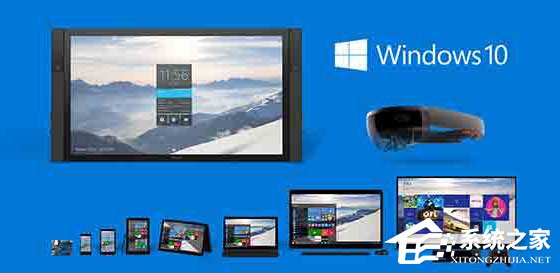
 網(wǎng)公網(wǎng)安備
網(wǎng)公網(wǎng)安備